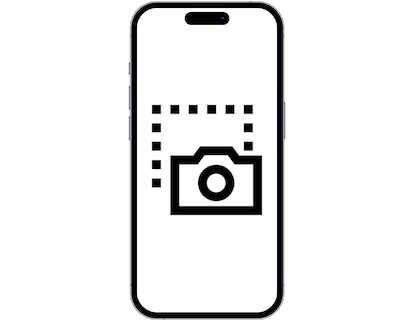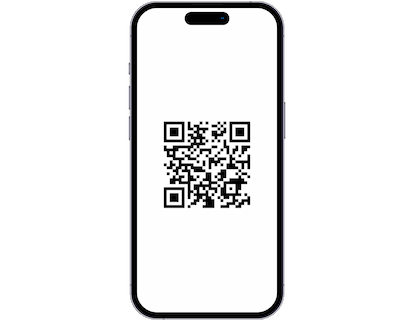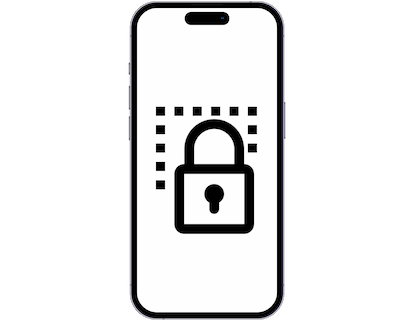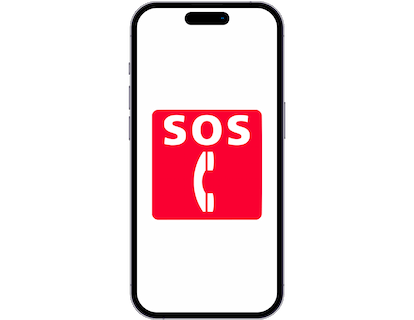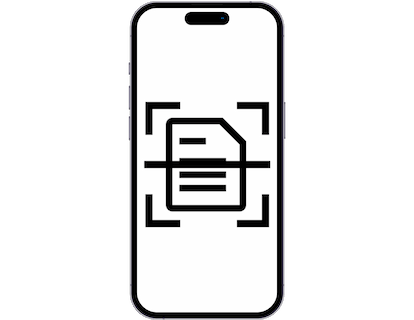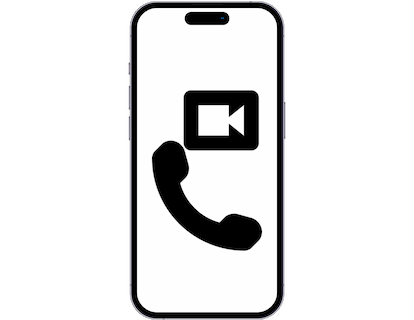Gravar tela em Wham WS40

Como gravar a tela de um Wham WS40
Gravar a tela do seu telemóvel Wham WS40 em um vídeo com som pode ser muito útil para executar um tutorial ou mostrar a um conhecido como executar determinadas tarefas em Wham WS40, salvar em um arquivo de vídeo e enviá-lo ou faça o upload para uma plataforma como o YouTube ou redes sociais.
Às vezes, gostaríamos de gravar em vídeo com uma história que vimos no Instagram de um conhecido, um telefonema ou vídeo com um membro da família para mantê-lo como lembrança ou usá-lo como teste ou como um vídeo TikTok.
Se, pelo contrário, o que você deseja é capturar uma captura de tela do seu Wham WS40 em uma imagem parada em vez de em vídeo, clique no link a seguir e siga as etapas indicadas capturar tela no Wham WS40.
Para fazer esta gravação no seu Wham WS40, siga estas etapas:
Tabela de conteúdos:
- Primeiro método
- Se a Wham WS40 não tiver a opção de gravar tela
- Instruções de vídeo
- Perguntas e problemas do usuário
Tempo estimado: 5 minuto.
1- Primeiro passo:
Em primeiro lugar, vamos verificar se temos o ícone de gravação de tela no painel de acesso rápido do nosso Wham WS40. (Se já o temos, podemos ir para o ponto 4).
Para verificar, destravamos nosso WS40 e deslizamos um dedo da borda superior da tela alguns centímetros para baixo para exibir o painel rápido no qual as configurações rápidas aparecerão, como conexão a uma rede Wi-Fi, conexão Bluetooth, mudo, modo avião, etc.
Deslizamos para baixo com um dedo novamente para exibir o painel completo, verificamos se temos o ícone de gravação de tela mostrado abaixo:

2- Segundo passo:
Se não vemos o ícone de gravação de tela no painel rápido de nosso Wham WS40, clique no ícone de edição do painel rápido que normalmente é o símbolo de um lápis.

3- Terceiro passo:
Os ícones das configurações que já definimos no painel rápido da Wham WS40 aparecerão acima e abaixo, separados por uma linha horizontal, os ícones das configurações que podemos adicionar ao painel.
Procuramos o ícone de gravação de tela, clicamos no ícone e sem soltá-lo arrastamos para o topo para adicioná-lo ao painel rápido.
Se você não vir o ícone de gravação de tela em seu dispositivo WS40, ele pode estar desativado pelo fabricante ou não está disponível na Wham WS40, nesse caso vamos ao ponto “Se não tivermos a opção de gravar tela nativamente”.

4- Quarto passo:
Já temos o ícone de gravação de tela no painel rápido da Wham WS40, agora para começar a gravar temos duas opções: pressione simultaneamente os botões de aumentar volume e energia da WS40 ou um mais simples e menos provável de falhar que é desdobrar o painel rapidamente deslizando um dedo da parte superior da tela e pressionando o ícone de gravação de tela que vimos nas etapas anteriores.

5- Quinto passo:
Nesta etapa, você pode escolher se deseja que o vídeo seja salvo com ou sem som e se deseja mostrar os toques feitos na tela. Selecione as opções que lhe interessam.

6- Sexto passo:
Ao clicar no ícone suspenso ”Gravar áudio” você pode escolher se deseja que apenas o som do microfone seja gravado no vídeo (isso é útil, por exemplo, para explicar como um aplicativo funciona para um conhecido ou para gravar uma mensagem durante a gravação do vídeo da tela do Wham WS40), apenas áudio do dispositivo ou som do microfone e áudio do dispositivo ao mesmo tempo.
Se você não quiser que o vídeo tenha sons externos, você deve gravá-lo em um ambiente sem ruídos.

7- Sétimo passo:
Uma contagem regressiva de 3 segundos será exibida na parte superior da tela do Wham WS40, a partir da qual começará a ser gravado o vídeo de tudo o que acontece na tela.

8- Oitava etapa:
Para interromper a gravação, pressione simultaneamente os botões de aumentar o volume e ligar/desligar novamente em seu Wham WS40 ou clique em “Parar” no canto superior esquerdo ou direito da tela.
Pode aparecer como um quadrado ou círculo vermelho, ou a palavra “Pare”.

9- Nono passo:
O vídeo será salvo automaticamente na galeria de fotos do seu Wham WS40. Você pode encontrar a galeria de imagens na tela inicial, ela deve ter um ícone de foto, uma foto instantânea ou dependendo da versão do software instalado, é possível que seu aplicativo de galeria de imagens seja o Google Fotos, neste caso procure o ícone de uma estrela de quatro pontas feita de papel com quatro cores, uma para cada ponta.